Snapchat объявила об еще одной функции, поскольку они продолжают расширять свою платформу, которая изначально была создана для простой отправки и получения временных изображений.
Эта новая функция называется «Воспоминания» и представляет собой совокупный архив всех снимков, которые вы сохранили на свой телефон с момента загрузки приложения.
Но как именно вы перемещаетесь в воспоминаниях Snapchat и как работает эта новая функция? Вот как использовать Snapchat Memories в полной мере.
- Как получить доступ к воспоминаниям в Snapchat на Android
- Как получить доступ к снимкам в воспоминаниях на Android
- Как получить доступ к историям в воспоминаниях на Android
- Как получить доступ к вашей фотопленке в воспоминаниях на Android
- Как получить доступ к My Eyes Only in Memories на Android
- Как опубликовать старый снимок в Snapchat на Android
- Как опубликовать часть сохраненной истории в Snapchat на Android
- Как опубликовать фотографию из альбома "Фотопленка" в Snapchat на Android
Как получить доступ к воспоминаниям в Snapchat на Android
- Запуск Snapchat с главного экрана.
-
Нажмите на меньший белый круг под кнопкой спуска затвора для доступа к Воспоминаниям. Вы также можете провести вверх в любом месте экрана.
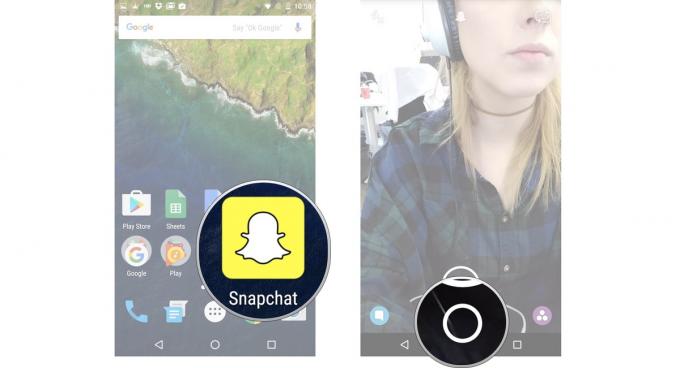
Как получить доступ к снимкам в воспоминаниях на Android
- Запуск Snapchat с главного экрана.
- Нажмите на меньший белый круг под кнопкой спуска затвора для доступа к Воспоминаниям. Вы также можете провести вверх в любом месте экрана.
-
Нажмите Snaps вкладка в верхней части экрана для доступа к сохраненным снимкам.
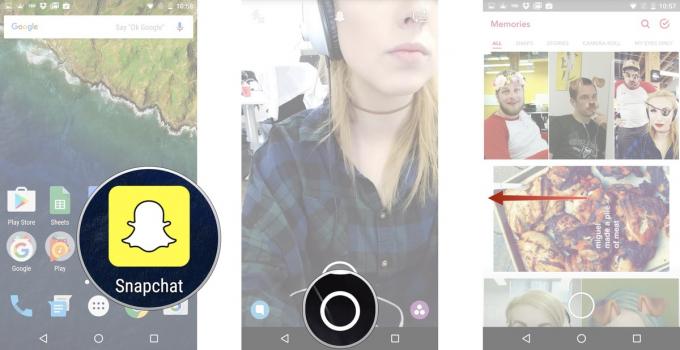
Как получить доступ к историям в воспоминаниях на Android
- Запуск Snapchat с главного экрана.
- Нажмите на меньший белый круг под кнопкой спуска затвора для доступа к Воспоминаниям. Вы также можете провести вверх в любом месте экрана.
-
Нажмите Рассказы вкладка в верхней части экрана для доступа к сохраненным историям.
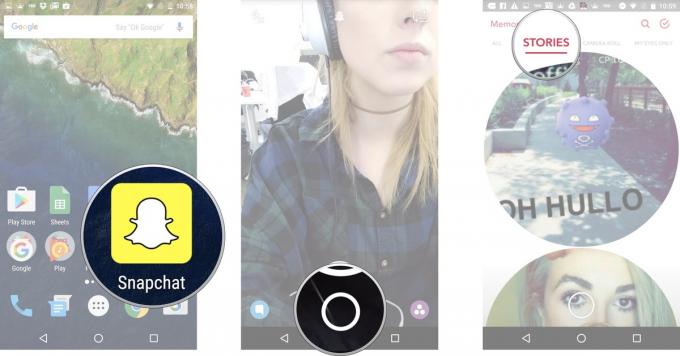
Как получить доступ к вашей фотопленке в воспоминаниях на Android
- Запуск Snapchat с главного экрана.
- Нажмите на меньший белый круг под кнопкой спуска затвора для доступа к Воспоминаниям. Вы также можете провести вверх в любом месте экрана.
-
Нажмите Фотопленка вкладка в верхней части экрана для доступа к Фотопленке.
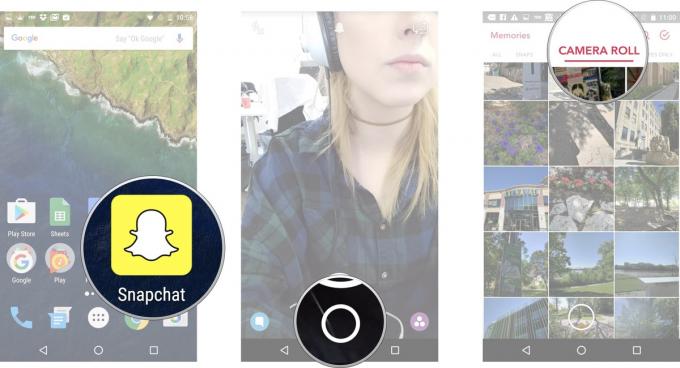
Как получить доступ к My Eyes Only in Memories на Android
- Запуск Snapchat с главного экрана.
- Нажмите на меньший белый круг под кнопкой спуска затвора для доступа к Воспоминаниям. Вы также можете провести вверх в любом месте экрана.
-
Нажмите Только мои глаза вкладка в верхней части экрана для доступа к защищенным частным снимкам.
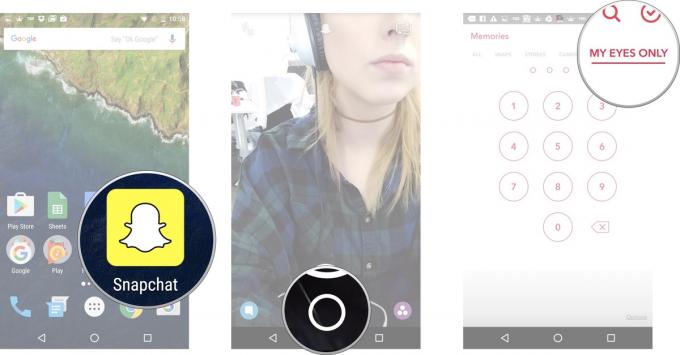
Введите свой пароль для доступа к My Eyes Only. Имейте в виду, что если вам придется сбросить пароль, все снимки, сохраненные в My Eyes Only, будут удалены.
Verizon предлагает Pixel 4a всего за 10 долларов в месяц на новых безлимитных линиях
Как опубликовать старый снимок в Snapchat на Android
- Запуск Snapchat с главного экрана.
- Нажмите на меньший белый круг под кнопкой спуска затвора для доступа к Воспоминаниям. Вы также можете провести вверх в любом месте экрана.
-
Нажмите Snaps вкладка в верхней части экрана для доступа к сохраненным снимкам.
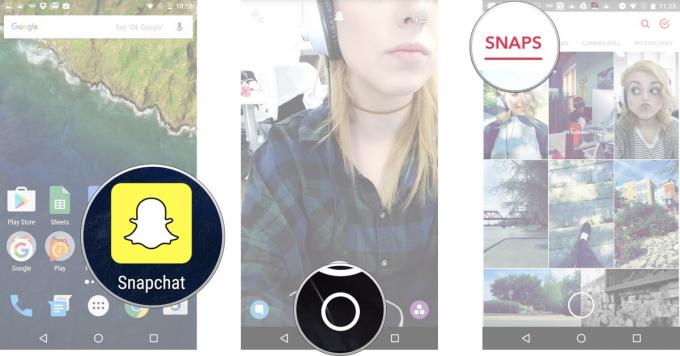
- Нажмите на фото или видео вы хотите опубликовать свою историю в Snapchat или другу.
- Нажать и удерживать фотография. Вокруг фотографии появится черная рамка.
-
Нажмите стрелка внутри синего кружка в правом нижнем углу.
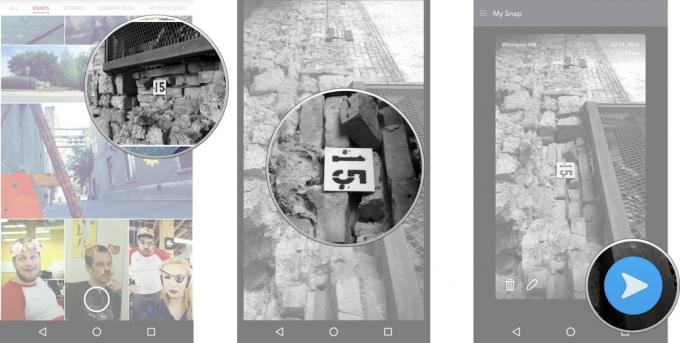
Как и при отправке стандартного снимка, выберите Моя история или контакты, с которыми вы хотите поделиться своим фото / видео.
Как опубликовать часть сохраненной истории в Snapchat на Android
- Запуск Snapchat с главного экрана.
- Нажмите на меньший белый круг под кнопкой спуска затвора для доступа к Воспоминаниям. Вы также можете провести вверх в любом месте экрана.
-
Нажмите Рассказы вкладка в верхней части экрана для доступа к сохраненным историям.
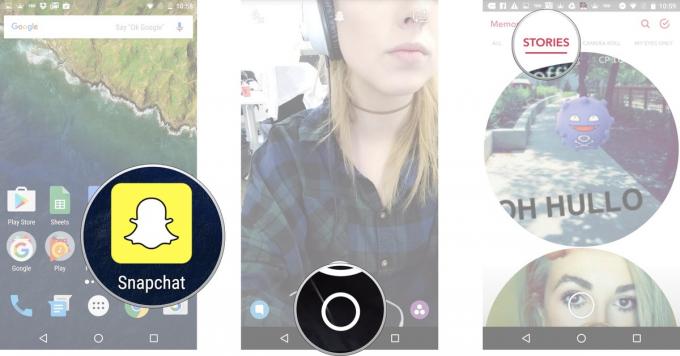
- Нажмите и удерживайте история пузырь вы хотите выбрать.
- Проведите пальцем влево или вправо выбрать конкретная оснастка в пузыре истории для публикации.
-
Нажмите стрелка внутри синего кружка в правом нижнем углу.
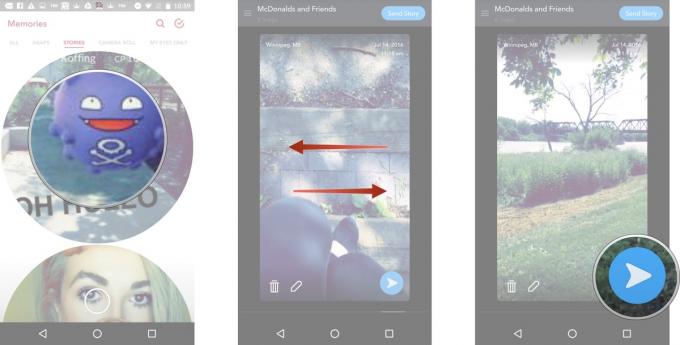
Как и при отправке стандартного снимка, выберите Моя история или контакты, с которыми вы хотите поделиться своим фото / видео из истории.
Как опубликовать фотографию из альбома "Фотопленка" в Snapchat на Android
- Запуск Snapchat с главного экрана.
- Нажмите на меньший белый круг под кнопкой спуска затвора для доступа к Воспоминаниям. Вы также можете провести вверх в любом месте экрана.
-
Нажмите Фотопленка вкладка в верхней части экрана для доступа к Фотопленке.
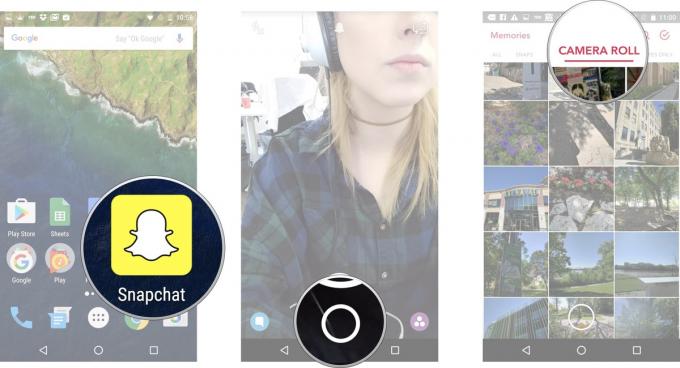
- Нажмите и удерживайте фото или видео вы хотите опубликовать из Camera Roll.
-
Нажмите стрелка внутри синего кружка в правом нижнем углу.
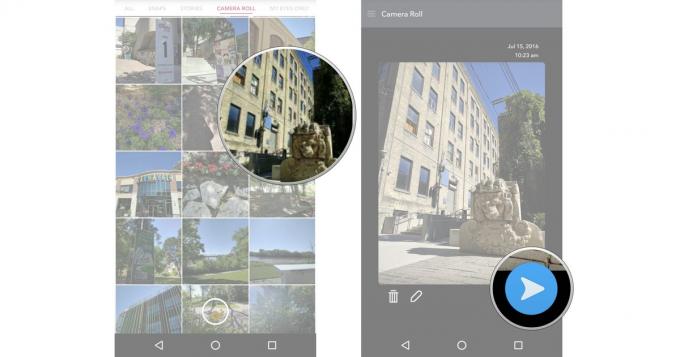
Как и при отправке стандартного снимка, выберите Моя история или контакты, с которыми вы хотите поделиться своим фото / видео из истории.

Это лучшие беспроводные наушники, которые вы можете купить по любой цене!
Лучшие беспроводные наушники удобны, отлично звучат, не стоят слишком дорого и легко помещаются в кармане.

Все, что вам нужно знать о PS5: дата выхода, цена и многое другое.
Sony официально подтвердила, что работает над PlayStation 5. Вот все, что мы знаем об этом на данный момент.

Nokia запускает два новых бюджетных телефона Android One стоимостью менее 200 долларов.
Nokia 2.4 и Nokia 3.4 - последние дополнения к линейке бюджетных смартфонов HMD Global. Поскольку оба они являются устройствами Android One, они гарантированно получат два основных обновления ОС и регулярные обновления безопасности на срок до трех лет.

Украсьте свой смартфон или планшет лучшими пакетами иконок для Android.
Возможность настроить ваше устройство - это фантастика, поскольку она помогает сделать ваше устройство еще более «вашим собственным». Благодаря возможностям Android вы можете использовать сторонние программы запуска для добавления пользовательских тем значков, и это лишь некоторые из наших любимых.
